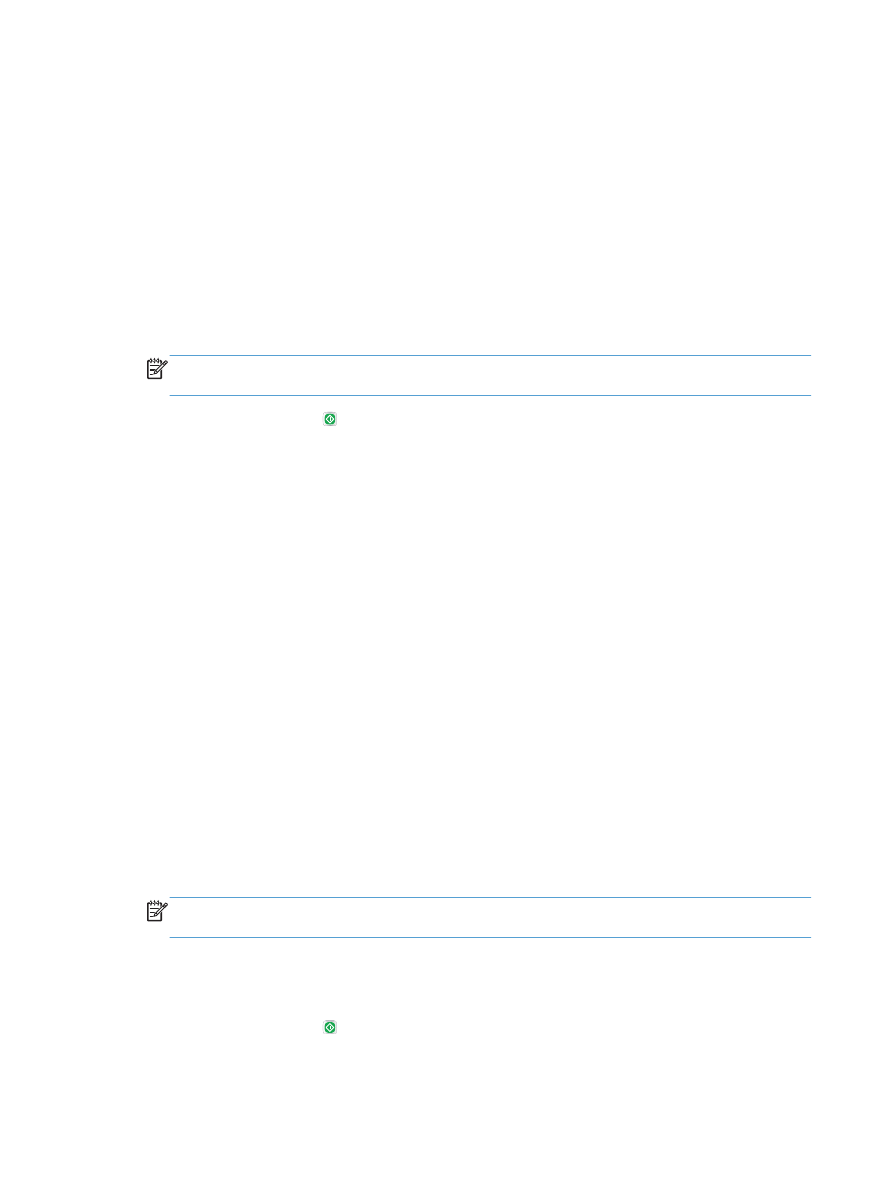
Удаление чистых страниц для сканирования
Можно настроить на устройстве исключение чистых страниц исходного документа из
сканируемого изображения. Эта функция полезна при сканировании двустороннего оригинала
и позволяет убрать из документа чистые страницы. По умолчанию устройство включает все
страницы в отсканированные изображения. Используйте следующую процедуру для удаления
чистых страниц:
1.
На главном экране панели управления устройства перейдите к кнопке нужной функции
сканирования/отправки и нажмите ее, чтобы использовать эту функцию.
2.
Заполните поля на первом экране для используемой функции сканирования/отправки.
3.
Нажмите кнопку
Дополнительные параметры
в нижней части страницы.
4.
Нажмите кнопку
Удаление чистых страниц
.
ПРИМЕЧАНИЕ.
Если кнопки нет на первой странице параметров, снова нажмите кнопку
Дополнительные параметры
.
5.
Выберите параметр
Включено,
.
6.
Нажмите кнопку
OK
, чтобы сохранить изменения.
7.
Нажмите кнопку Пуск , чтобы начать сканирование.
140
Глава 7 Сканировать/Отправить
RUWW
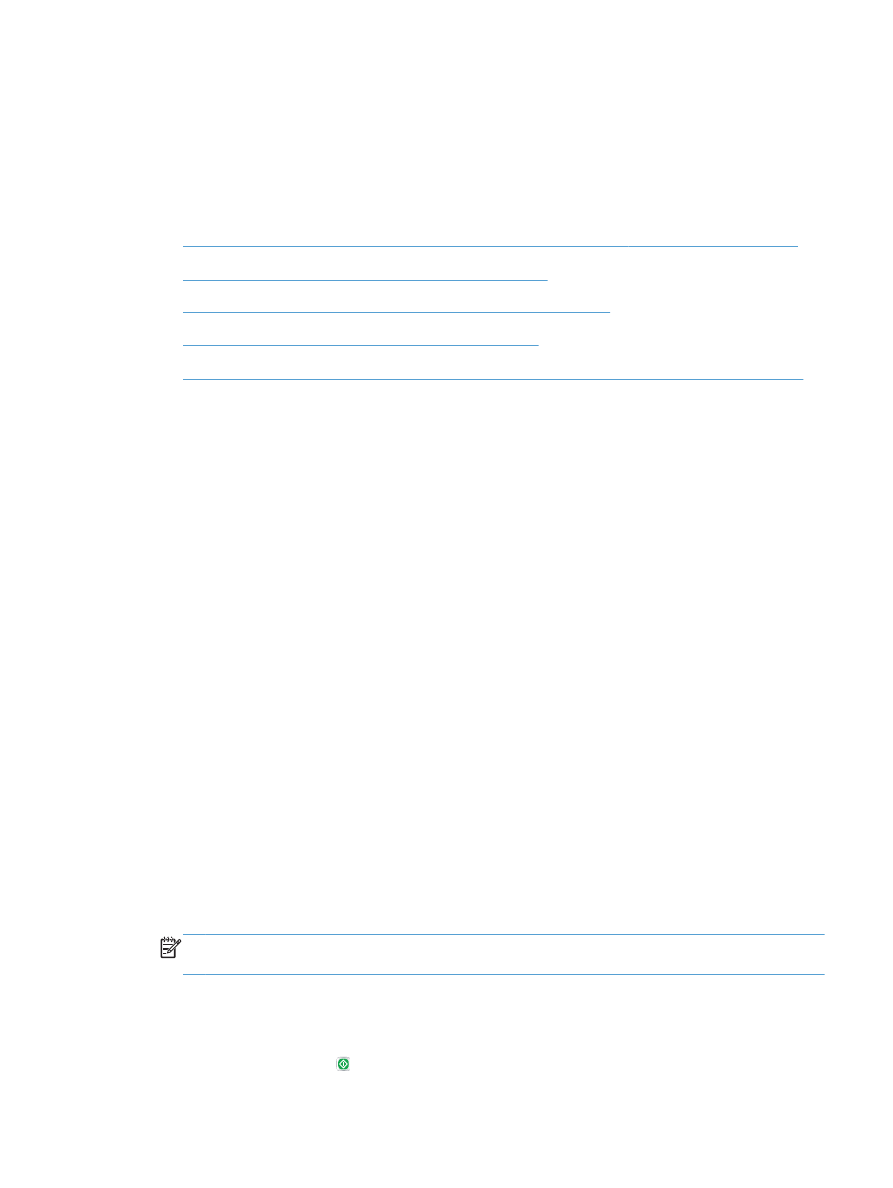
Воспользуйтесь расширенными функциями
обработки изображений для сканирования
Кроме базовых функций обработки изображения устройство имеет встроенную технологию с
несколькими расширенными функциями обработки изображения.
●
Выбор типов файлов с оптическим распознаванием символов (OCR) для сканирования
●
Автоматическая обрезка страниц для сканирования
●
Автоматическая ориентация изображения для сканирования
●
Автоматическая настройка тона для сканирования
●
Автоматическое обнаружение неправильной загрузки для сканирования (HP EveryPage)
Эти параметры доступны для следующих функций сканирования/отправки:
●
Эл. почта
●
Сохранение в сетевую папку
●
Сохранение в память устройства
(некоторые параметры недоступны для этой функции)
●
Сохранить на USB
●
Сохранить на SharePoint®
Выбор типов файлов с оптическим распознаванием символов (OCR)
для сканирования
При сканировании документа можно выбрать несколько типов файлов для итогового
документа. Помимо нескольких стандартных типов файлов устройство позволяет выбрать
несколько типов файлов с оптическим распознаванием символов (OCR). OCR преобразует
отсканированные изображения печатного текста в текст, доступный для поиска слов или
редактирования на компьютере.
1.
На главном экране панели управления устройства перейдите к кнопке нужной функции
сканирования/отправки и нажмите ее, чтобы использовать эту функцию.
2.
Заполните поля на первом экране для используемой функции сканирования/отправки.
3.
Нажмите кнопку
Дополнительные параметры
в нижней части страницы.
4.
Нажмите кнопку
Тип файла документа
.
ПРИМЕЧАНИЕ.
Если кнопки нет на первой странице параметров, снова нажмите кнопку
Дополнительные параметры
.
5.
Выберите тип файла документа из списка.
6.
Нажмите кнопку
OK
, чтобы сохранить изменения.
7.
Нажмите кнопку Пуск , чтобы начать сканирование.
RUWW